2.5 インチ ベイを装備したサーバー・モデルの前面図
このセクションでは、2.5 インチ ドライブを搭載したサーバー・モデルの前面図を示します。
2.5 インチ ベイを装備したサーバー・モデルの前面図
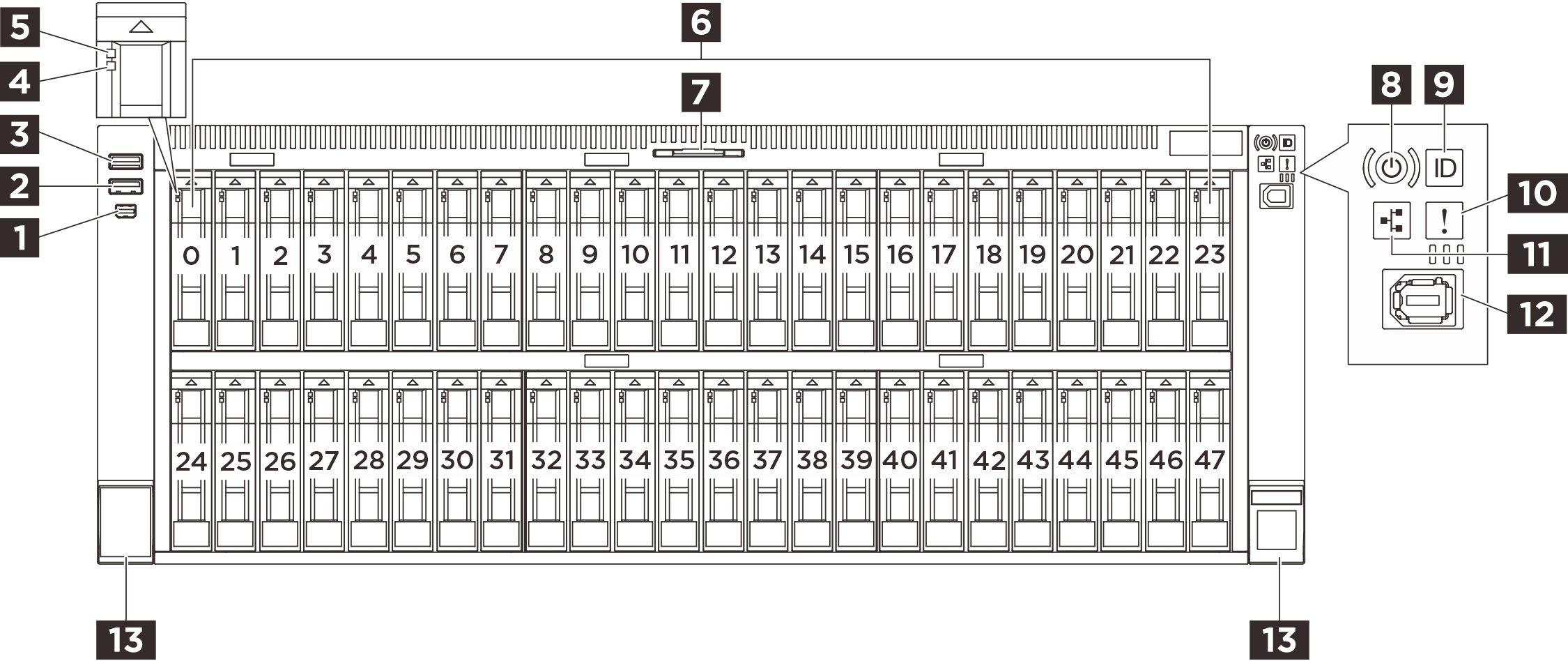
| 1 Mini DisplayPort コネクター | 2 USB 3.2 Gen 1 (5 Gbps) コネクター |
| 3 コネクター USB2.0 XCC 管理付き USB 3.2 Gen 1 (5 Gbps) | 4 ドライブ状況 LED (黄色) |
| 5 ドライブ活動 LED (緑色) | 6 2.5 インチ ドライブ・ベイ |
| 7 引き出し式情報タブ | 8 LED (緑色) 付き電源ボタン |
| 9 LED (青色) 付きシステム ID ボタン | 10 システム・エラー LED (黄色) |
| 11 ネットワーク活動 LED (緑色) | 12 外部診断コネクター |
| 13 ラック・リリース・ラッチ |
1 Mini DisplayPort コネクター
Mini DisplayPort (MiniDP) コネクターは、高性能モニターおよびダイレクト・ドライブ・モニター (ビデオ・コンバーター付き)、または MiniDP コネクターを使用するデバイスを接続するために使用できます。
2 USB 3.1 Gen 1 (5 Gbps) コネクター
USB 3.1 Gen 1 (5 Gbps) コネクターを使用して、USB キーボード、USB マウス、USB ストレージ・デバイスなどの USB 対応デバイスを取り付けることができます。
3 コネクター USB2.0 XCC 管理付き USB 3.2 Gen 1 (5 Gbps)
このコネクターは、ホスト OS への通常の USB 3.2 Gen 1 コネクターとして機能します。USB キーボード、USB マウス、USB ストレージデバイスなどの USB 互換デバイスを取り付けるために使用できます。
また、このコネクターは USB 2.0 Lenovo XClarity Controller 管理ポートとしても機能します。
4 5 2.5 インチ ドライブ LED
各 2.5 インチ ドライブには、活動 LED とステータス LED が付属しています。
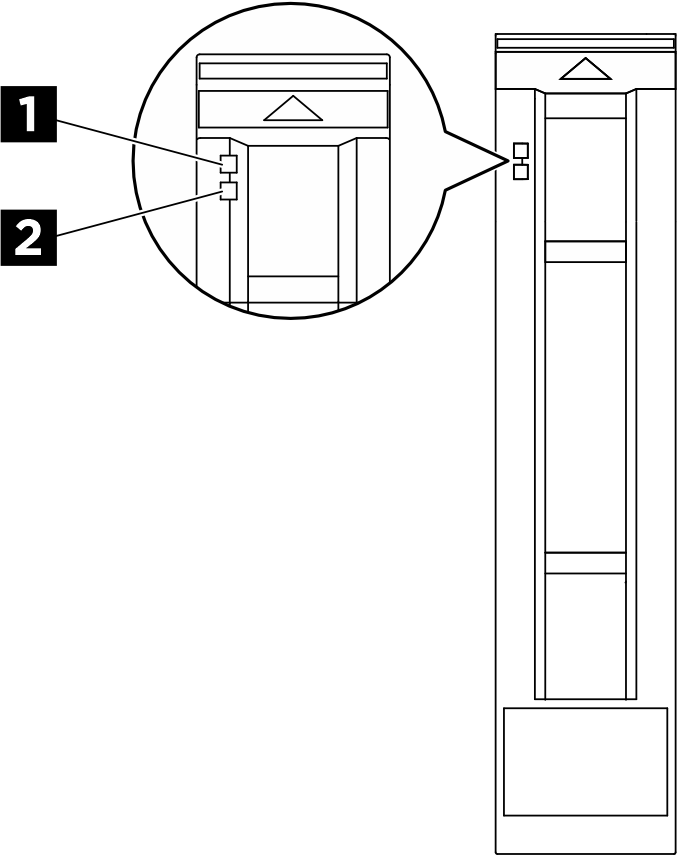
| LED | ステータス | 説明 |
|---|---|---|
| 1 ドライブ活動 LED (緑色) | オン | ドライブの電源は入っていますがアクティブではありません。 |
| 点滅 | ドライブがアクセスされています (データの読み取りまたは書き込み)。 | |
| 2 ドライブ状況 LED (黄色) | オン | ドライブにエラーが発生しました。 |
| 遅い点滅 (1 秒間に約 1 回の点滅) | ドライブの再構築中です。 | |
| 速い点滅 (1 秒間に約 3 回の点滅) | ドライブの識別です。 |
6 2.5 インチ ドライブ・ベイ
ドライブ・ベイは、ホット・スワップ 2.5 インチ ドライブの取り付けに使用します。ドライブを取り付ける場合は、ドライブ・ベイ番号の順序に従ってください。サーバーの EMI 保全性と放熱性は、すべてのドライブ・ベイがふさがっていることで保護されます。空のドライブ・ベイには、ドライブ・ベイ・フィラーまたはドライブ・フィラーを取り付ける必要があります。
7 引き出し式情報タブ
このタブには、MAC アドレスおよび XCC ネットワーク・アクセス・ラベルなどのネットワーク情報が表示されます。
8 LED (緑色) 付き電源ボタン
| ステータス | 色 | 説明 |
|---|---|---|
| オン | 緑色 | サーバーはオンで稼働しています。 |
| 遅い点滅 (1 秒間に約 1 回の点滅) | 緑色 | サーバーの電源がオフになっていて、オンにする準備ができています (スタンバイ状態)。 |
| 速い点滅 (1 秒間に約 4 回の点滅) | 緑色 |
|
| オフ | なし | 電源が入っていないか、パワー・サプライに障害があります。 |
9 LED (青色) 付きシステム ID ボタン
システム ID ボタンおよび青色のシステム ID LED は、サーバーを視覚的に見付けるのに使用します。システム ID LED もサーバー背面にあります。システム ID ボタンを押すたびに、両方のシステム ID LED の状態が変更されます。LED は点灯、点滅、消灯にできます。また、Lenovo XClarity Controller またはリモート管理プログラムを使用してシステム ID LED の状態を変更し、他のサーバーの中から該当のサーバーを視覚的に見つけることもできます。
10 システム・エラー LED (黄色)
| ステータス | 色 | 説明 | 操作 |
|---|---|---|---|
| オン | オレンジ色 | サーバーでエラーが検出されました。原因には、次のようなエラーが含まれますが、これに限定されるものではありません。
|
注 Processor Neptune® Core Module が取り付けられたサーバー・モデルでは、トップ・カバーを開き、漏水検知センサー・モジュールの LED のステータスを確認する必要があります。詳しい手順については、漏水検知センサー・モジュール LEDを参照してください。 |
| オフ | なし | サーバーがオフか、サーバーがオンで正しく動作しています。 | なし。 |
11 ネットワーク活動 LED (緑色)
| ステータス | 色 | 説明 |
|---|---|---|
| オン | 緑色 | サーバーがネットワークに接続されています。 |
| 点滅 | 緑色 | ネットワークに接続されており、ネットワークはアクティブです。 |
| オフ | なし | サーバーがネットワークから切断されています。 注 OCP モジュールが取り付けられている場合にネットワーク活動 LED がオフの場合は、サーバーの背面のネットワーク・ポートを確認して、切断されたポートを判別します。 |
12 外部診断コネクター
コネクターは、外部診断ハンドセットに接続するために使用します。詳しくは、外部診断ハンドセットを参照してください。
13 ラック・リリース・ラッチ
サーバーがラックに取り付けられている場合は、ラックからサーバーを引き出すためにラック・ラッチを使用します。また、ラック・ラッチとねじを使用して、特に振動がある場所でサーバーが滑り出さないようにサーバーをラックに固定できます。